
公众号:数据分析Young OG
四象限图是对数据进行分类分析的常见方法。一般是利用水平和垂直分割线将图表区域分为四个象限,每个象限的数据表现有所不同。而图表主要以散点图为主。下面简单介绍Excel绘制四象限图的方法。
本文将以某商场各城市门店的人数和销售量为例,制作四象限图,从而指定不同的区域政策。
第一步,输入数据。数据中包含城市、门店人数、销售量。
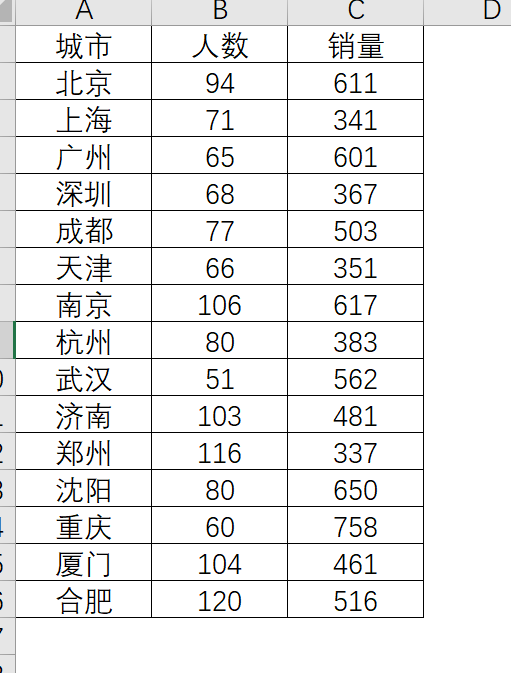
第二步,插入散点图。按图中操作顺序,首先选中人数和销量的数据,然后点击插入中的散点图,一个散点图就出现了。
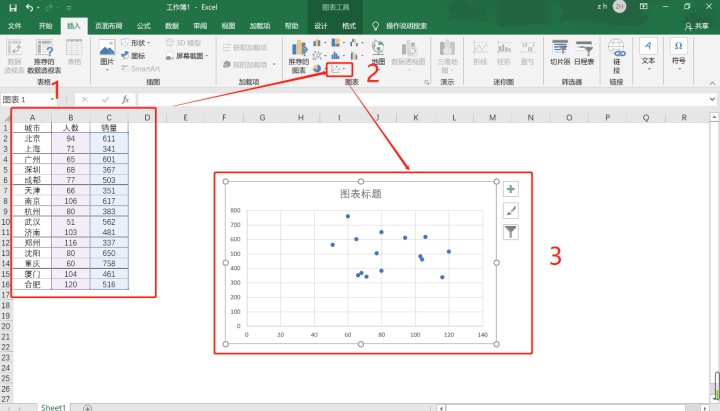
第三步、设置横纵坐标范围并添加分割线。首先,右击横轴选择设置坐标格式,将坐标范围调整成40-130,并在85的位置添加坐标轴值。同理设置纵轴范围为300-800,坐标轴值为550。
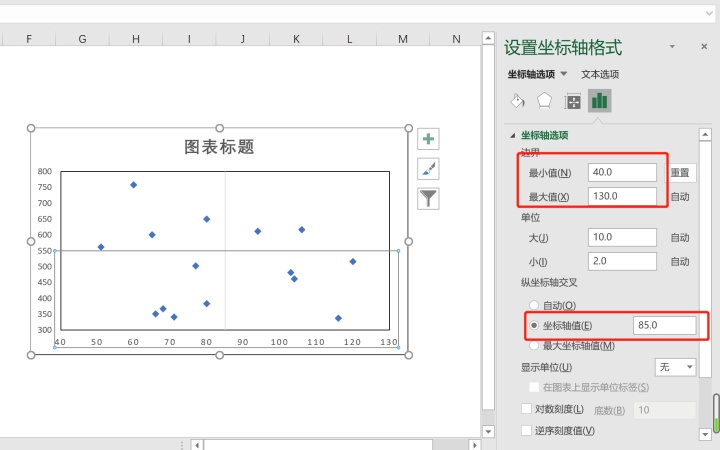
第三步、添加标签,设置横纵坐标、标题。根据下图中的操作可以得到一张比较完整的四象限图了。
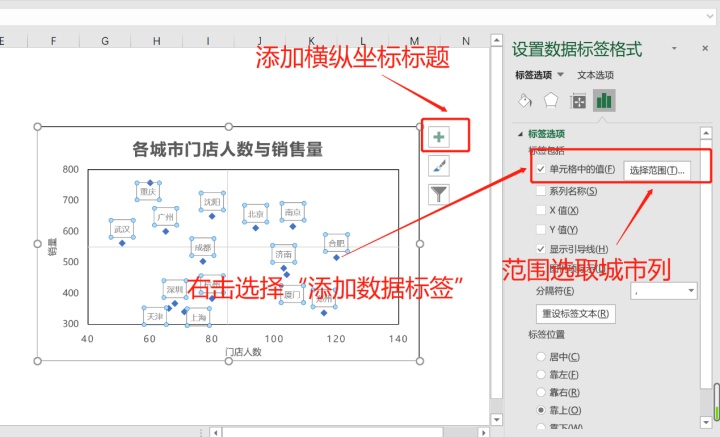
第四步、修饰。调整颜色和字体,让图表整体看起来更加美观,下面是小编修饰后的图表。
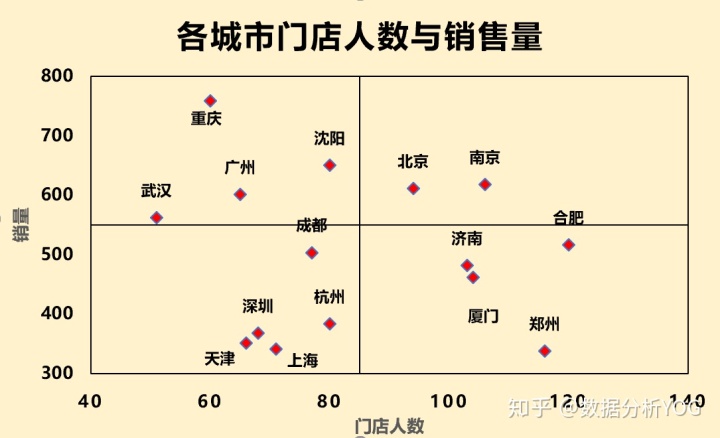
由于四象限表简单、直观的特点。它经常被应用在实际工作中,从两个主要维度出发来分析个体之间的差异,从而对不同对象做出差异化策略。
到这里四象限表如何制作就介绍完了,希望你会有所收获!







 本文介绍了如何使用Excel制作四象限图,通过四步简单操作:输入数据、插入散点图、设置坐标范围及分割线、添加标签和修饰,完成图表制作。四象限图常用于数据分类分析,帮助制定不同区域策略。
本文介绍了如何使用Excel制作四象限图,通过四步简单操作:输入数据、插入散点图、设置坐标范围及分割线、添加标签和修饰,完成图表制作。四象限图常用于数据分类分析,帮助制定不同区域策略。














 3748
3748

 被折叠的 条评论
为什么被折叠?
被折叠的 条评论
为什么被折叠?








